
1. Installez le Pagoda Panel
Le serveur cloud a installé la commande yum Le tutoriel suivant vous parlera de la commande yum
yum install -y wget && wget -O install.sh http://download.bt.cn/install/install_6.0.sh && sh install.sh
Pagoda Panel est installé dans le répertoire www. , entrez y, appuyez sur Entrée
L'installation est terminée, il y aura une adresse de panneau réseau externe, vous devez ouvrir le port 8888
2. Fonctionnement du panneau
1. Connexion au panneau
Après avoir installé le panneau pagode, il y aura une adresse d'accès, un compte et un mot de passe, qui doivent être mémorisés. Accédez également au panneau pour modifier votre compte et votre mot de passe afin de pouvoir les mémoriser facilement.
Pas d'installation du package, vous devez lier un compte Pagoda, sinon, enregistrez-en un
2. , vous devez installer le service. LNMP ou LAMP, N et A ne peuvent en choisir qu'un seul
L est un serveur Linux
)
3. Sécurité
Activer SSH : l'accès à distance n'est pas possible après la fermeture
4. Créez un. site Web
1 , `ip` Créer un site Web
Si vous n'avez pas de nom de domaine, vous pouvez utiliser `ip+port` pour créer un site Web. Le port doit. soyez ouvert
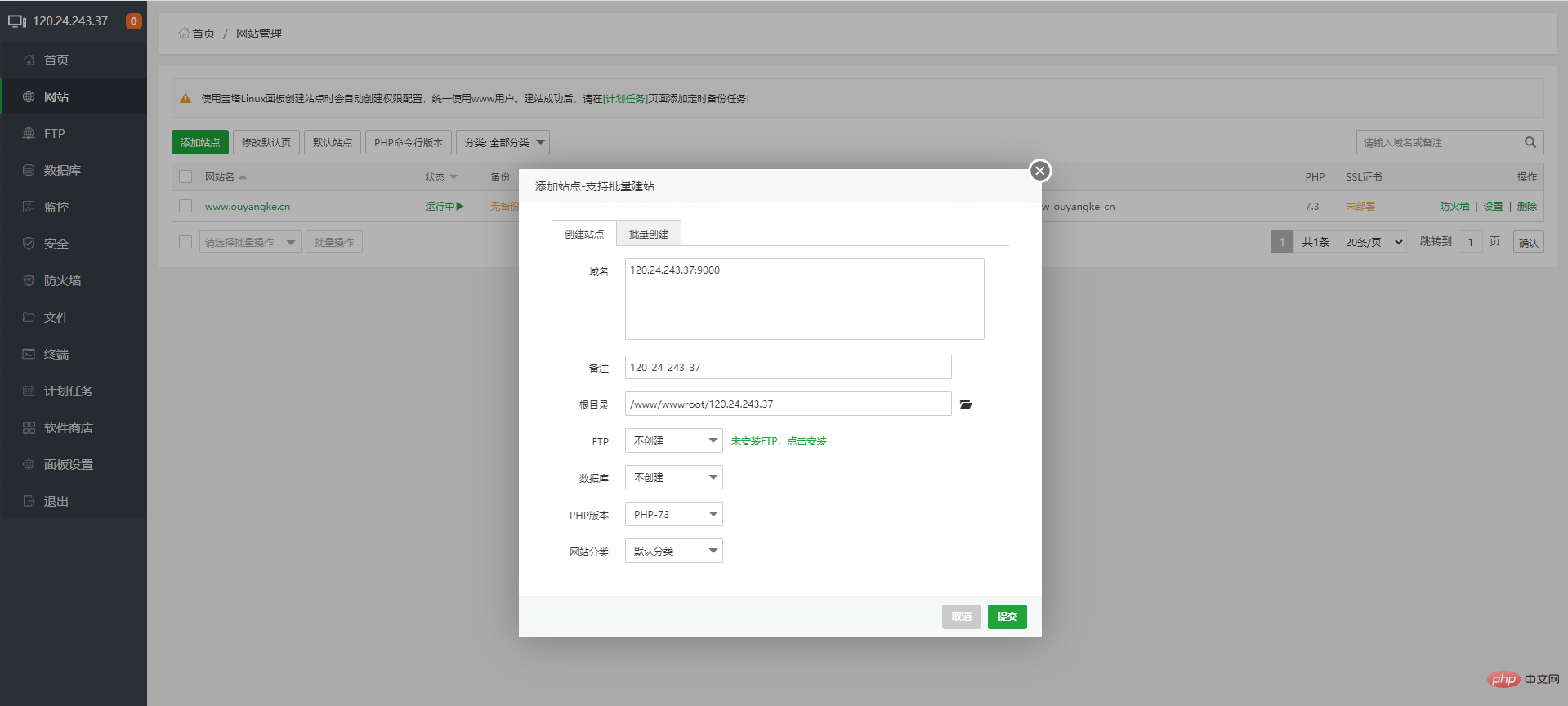

Si vous avez un nom de domaine, utilisez-le pour le créer. Le nom de domaine doit pointer vers le serveur
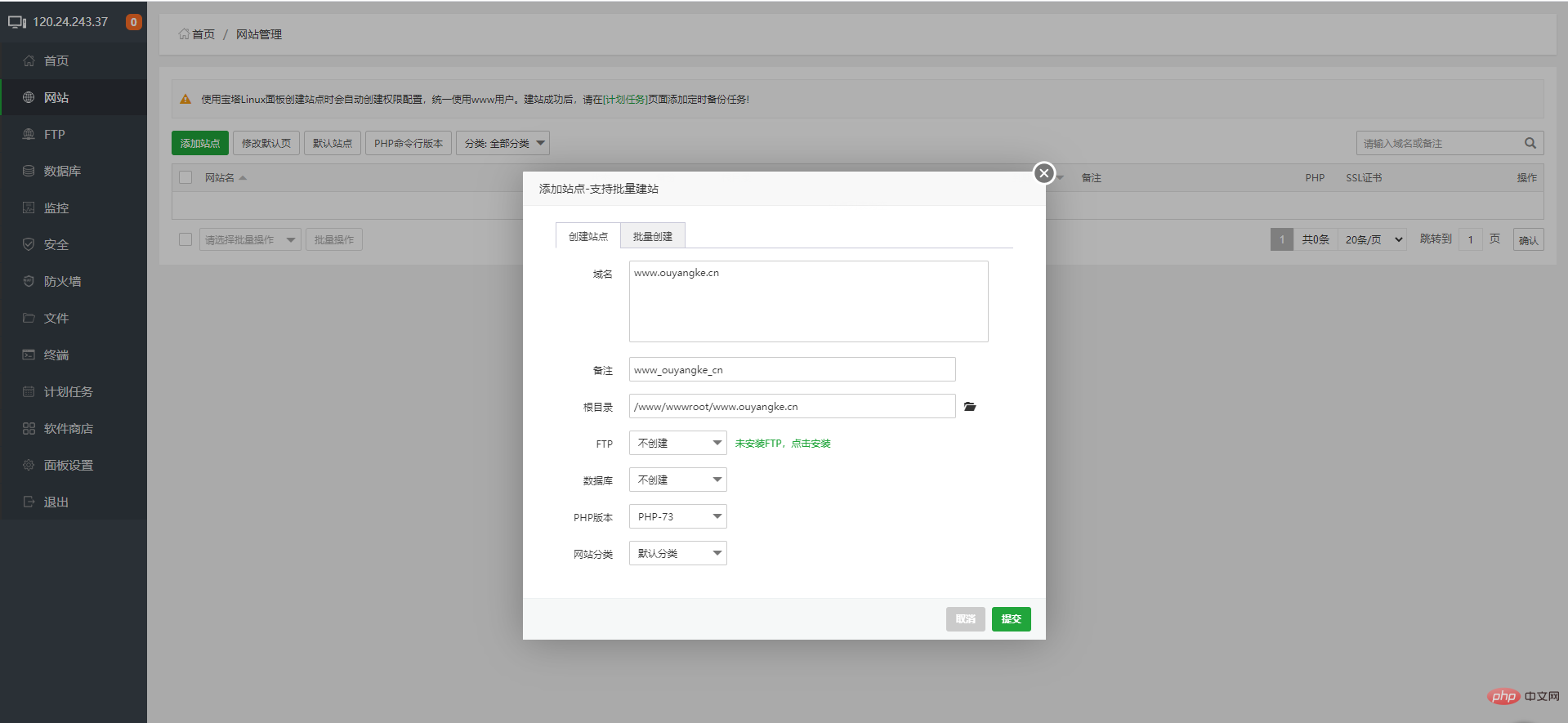
Vous pouvez ajouter plusieurs ports ou noms de domaine, par exemple ouyangke.cn Ouvrez le même site Web que www.ouyangke.cn, vous devez donc définir recommencez deux fois
)
5. Changez la version `php`
6. Changez le répertoire du site Web
S'il s'agit du framework ThinkPHP et Laravel, vous devez changer le répertoire en cours d'exécution en public
5. Paramètres du panneau
- Alias : Vous pouvez utiliser ce que vous voulez, c'est à vous de décider
- Port du panneau : Le port du panneau par défaut est 8888, il doit être modifié pour assurer la sécurité
- Délai d'expiration : Sur votre propre ordinateur, cette heure n'a pas d'importance. Si vous êtes sur un ordinateur public, vous devez penser à vous déconnecter ou à ajuster cette heure à une heure plus petite
. - Entrée de sécurité : suffixe d'URL, la valeur par défaut est aléatoire pour la première fois Crypté, il est préférable de le changer par quelque chose de facile à retenir
-Authentification BasicAuth : plus compliqué, ne l'activez pas si vous ne l'activez pas comprendre
-Canal de messages : vous pouvez ajouter un email, certains messages du panneau seront envoyés à l'e-mail
- Alarme de connexion : Vous pouvez ajouter une adresse e-mail, où vous vous connectez, un message sera envoyé à l'adresse email
- Nom de domaine : Liez un nom de domaine au panel, vous pouvez y accéder sans IP
- IP autorisée : Seules les IP autorisées sont accessibles au panel. Il est préférable de ne pas configurer le réseau domestique. Le réseau domestique changera tous les jours. IP : Pas besoin de changer
- Heure du serveur : Pas besoin de changer
-. Utilisateur du panneau : Il s'agit du compte de connexion au panneau, assurez-vous de le remplacer par un compte dont vous vous souviendrez
- Mot de passe du panneau : Il s'agit du mot de passe de connexion au panneau, assurez-vous de le remplacer par quelque chose dont vous vous souviendrez
[ Sujet spécial : Construction et utilisation de l'environnement d'exploitation PHP du serveur Linux CentOS]
Apprentissage recommandé : Formation php
Ce qui précède est le contenu détaillé de. pour plus d'informations, suivez d'autres articles connexes sur le site Web de PHP en chinois!